Справка по элементам дизайнера кейсов
Чтобы построить кейс в дизайнере, добавьте стадии и необходимые элементы в рабочую область и разместите их в требуемом порядке. Все элементы в рабочей области являются частью кейса.
Редактирование каждого элемента кейса производится на панели настройки этого элемента. Чтобы открыть панель настроек, выделите элемент на диаграмме кейса. Работать с панелью настроек можно в двух режимах: основном и расширенном. По умолчанию панель настроек открывается в основном режиме, в котором выполняются все пользовательские настройки элемента. По кнопке  панель настройки элемента отображается в расширенном режиме. Этот режим используется для настройки параметров элемента средствами разработки.
панель настройки элемента отображается в расширенном режиме. Этот режим используется для настройки параметров элемента средствами разработки.
Чтобы добавить элемент, нажмите на значок  в рабочей области дизайнера кейсов на нужной стадии. В открывшемся меню выберите элемент, который необходимо добавить (Рис. 9).
в рабочей области дизайнера кейсов на нужной стадии. В открывшемся меню выберите элемент, который необходимо добавить (Рис. 9).
Рис. 9 — Меню выбора элемента кейса
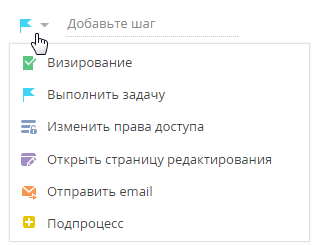
Введите название нового шага и нажмите Enter на клавиатуре. Элемент будет добавлен в рабочую область кейса. Автоматически откроется панель настроек для добавленного элемента. Курсор будет перемещен в поле добавления нового шага в рамках выбранной стадии кейса (Рис. 10).
Рис. 10 — Фокус на созданном элементе

Как перемещать элементы в дизайнере кейсов
В ходе построения кейса вы можете перемещать элементы, выстраивая нужную последовательность шагов выполнения бизнес-задачи. Для этого зажмите левую кнопку мыши на нужном элементе и, не отпуская кнопку, переместите его на новую позицию (Рис. 11). Таким образом можно перемещать задачи и подпроцессы как в рамках одной стадии, так и между стадиями.
Рис. 11 — Перемещение элемента [Задача]
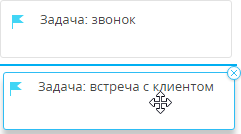
Вы также можете перемещать стадии, чтобы настроить последовательность выполнения кейса. При этом стадия перемещается вместе со всеми включенными в нее элементами (Рис. 12).
Рис. 12 — Перемещение стадии кейса
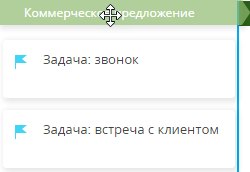
На заметку
Сгруппированные стадии будут перемещены совместно, если переместить основную стадию в группировке.
Как удалить элемент
При необходимости вы всегда можете удалить ненужные элементы кейса. Для этого выделите элемент и нажмите  или Delete на клавиатуре.
или Delete на клавиатуре.
На заметку
При удалении стадии из дизайнера кейсов также будут удалены все связанные с ней элементы.
Содержание
•Элемент кейса [Отправить email]
•Элемент процесса [Открыть страницу редактирования]






